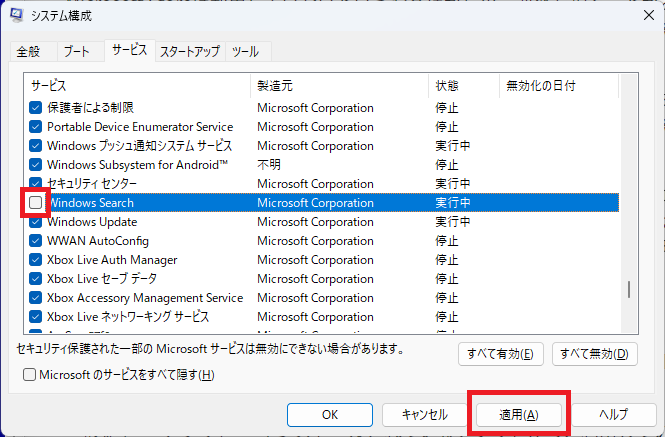動作は安定してますか?
パソコンが起動してから暫く動きが遅い
Windows 11/10では、様々な自動更新や同期が最初の10分程走り遅くなります。暫く放置しておくことをお勧めします。特に「Windows Search」と呼ばれる機能が立ち上がり時に負荷をかけていることが多いため、以下の手順で停止することで改善します。これは停止しても問題ありません。
起動直後の自動更新
- Windowsアップデート
- Microsoft Storeの自動更新
- スタートアップに格納されているAdobe等のアプリケーション
- Microsoft Defender Antivirus 更新プログラム
Microsoft Storeは利用していないというお客様からのご連絡を頂くことがありますが、「ペイント」「Xbox」「映画&テレビ」「ソリティア」など様々な付属アプリケーションがMicrosoft Store経由で配信されており、同機能を利用してアプリケーションの自動更新がなされます。
Microsoft Storeは利用していないというお客様からのご連絡を頂くことがありますが、「ペイント」「Xbox」「映画&テレビ」「ソリティア」など様々な付属アプリケーションがMicrosoft Store経由で配信されており、同機能を利用してアプリケーションの自動更新がなされます。
このほか、Windows標準のOneDriveは起動時に非常に大きな負荷をパソコンにかけます。通信帯域およびCPU負荷をかけファイル同期を行います。これら同期が完了するまで、前述の自動更新は実施されません。このためOneDriveを利用し、更新の必要があるファイルがある際は、パソコンが落ち着くまで更に時間を要します。
起動直後の同期
- OneDrive
- Windowsバックアップ(アクセシビリティ、アカウント情報、パスワード等)の同期
起動速度を改善するには・・・
「設定」-「アプリ」-「インストールされているアプリ」から、利用していないアプリケーションを削除することで、パソコン起動時から安定するまでの時間を短縮することができます。いつか利用するアプリケーションは、その際に再度インストールする事で、毎日の起動を高速化することできるため、利用頻度が高くないアプリケーションのアンインストールを強くお勧めします。
Windows Searchを停止する
スタートメニュー隣の検索窓から「msconfig」と入力し「システム構成」というシステムプログラムを起動します。その中の「サービス」というタブから「Windows Search」を探します。そこにある□を白い四角にしてチェックを外してください。「適用」を押します。パソコンを再起動します。